ps算是比较专业的修图工具了,很多凹厕疔义拍出来的照片都需要修一下才能更加完美,那么PS怎么做人物外景后期处理呢?下面就来介绍一下ps做人物外景后期处理的方法,希望对你有所帮助。

工具/原料
Adobe Photoshop CS6
PS怎么做人物外景后期处理
1、第一步:打开需要后期处理的照片,按快捷键Ctrl+J复制背景图层。

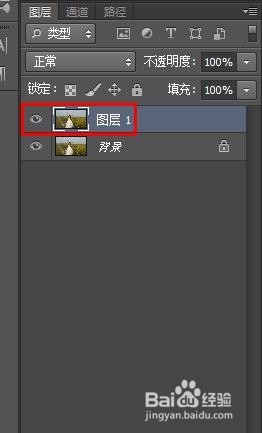
2、第二步:在左侧工具栏中选择“套索工具”,选中需要去掉的人或物,在菜单栏“编辑”中选择“填充”,选择“内容填充”。

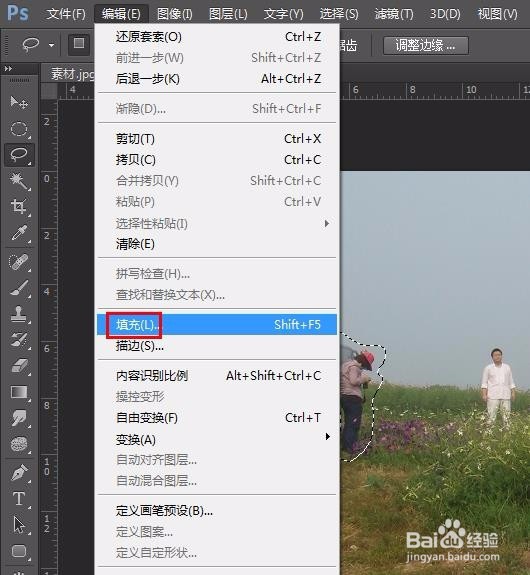
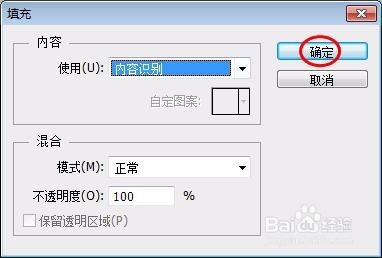

3、第三步:在菜单栏中选择“图像--调整--曲线”,将图片调整至合适的亮度。
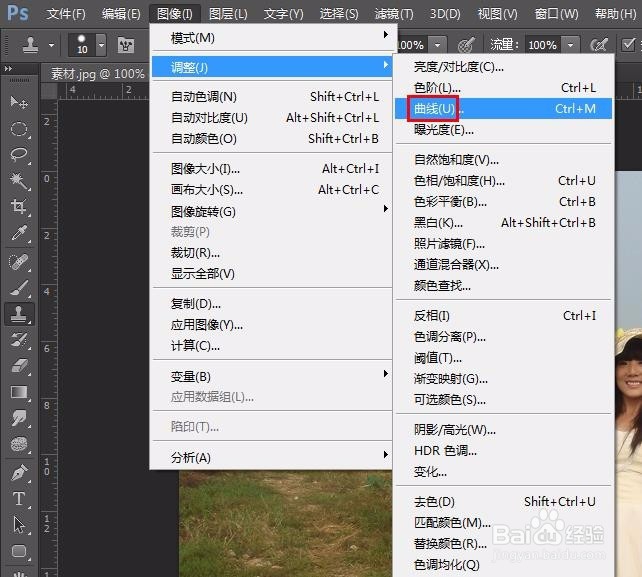
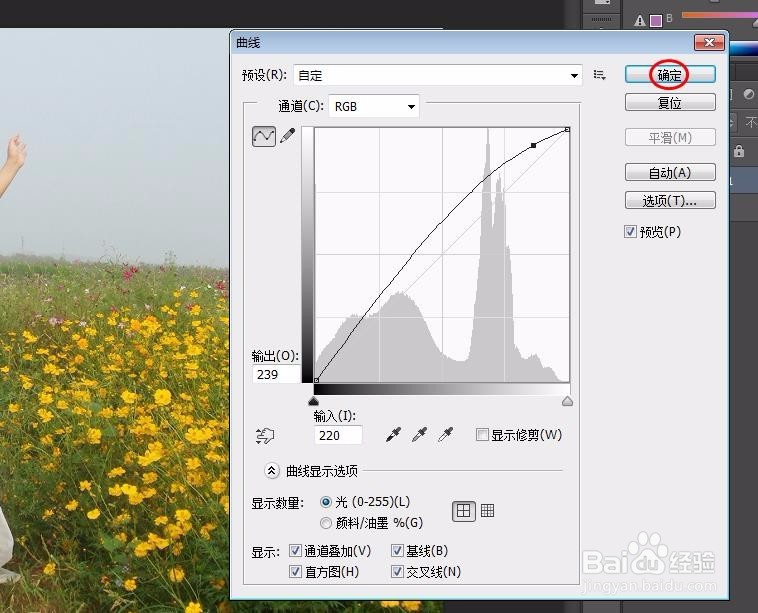
4、第四步:在左侧工具栏中选择“磁性套索工具”,选中比较暗的区域,调整曲线。
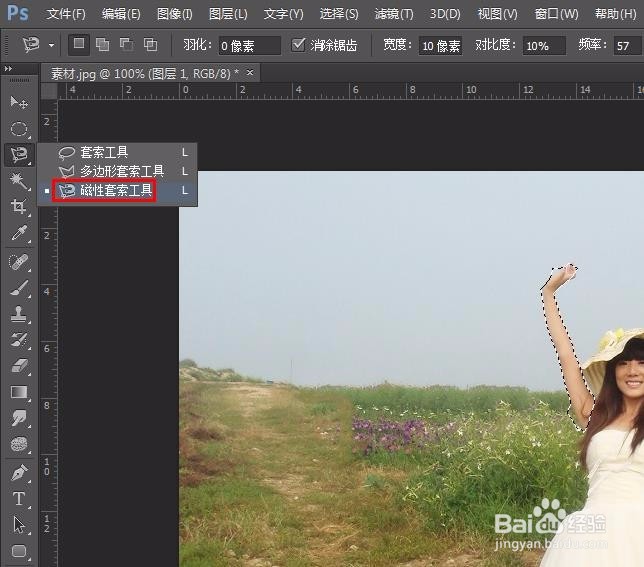

5、第五步:因为天空比较暗,我们找一张蓝天白云的图片作为背景,用移动工具拖动至图片中。
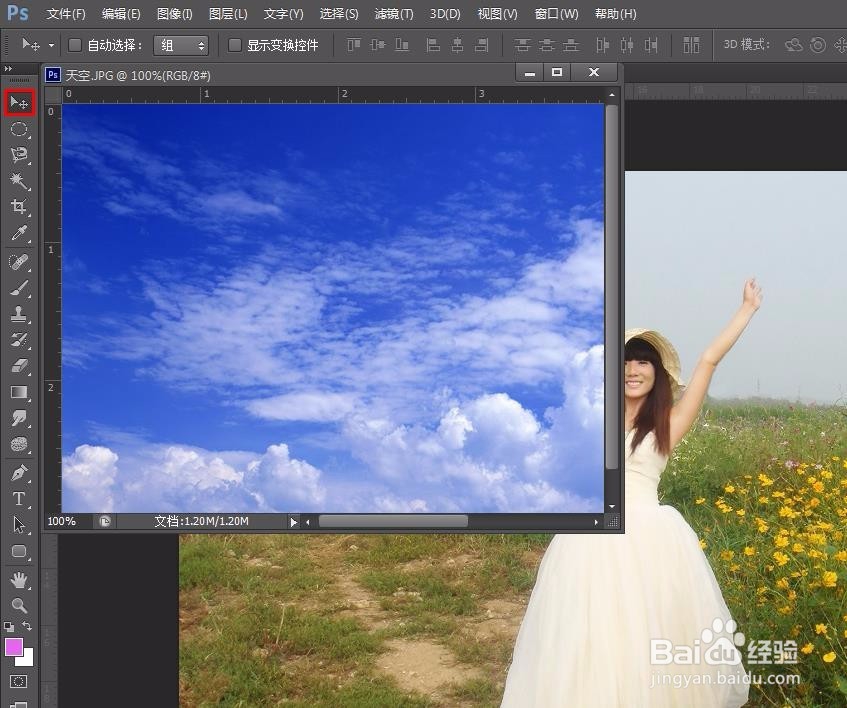
6、第六步:按Ctrl+T键调整蓝天图片的大小和位置,单击“应用”按钮。
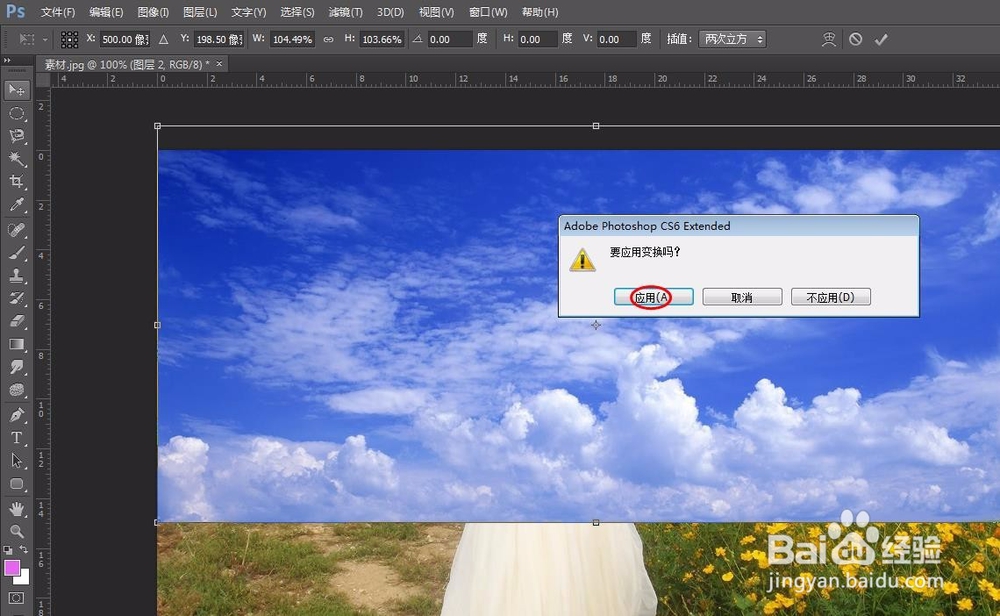
7、第七步:选中蓝天图层,单击鼠标右键选择“创建剪贴蒙版”选项。
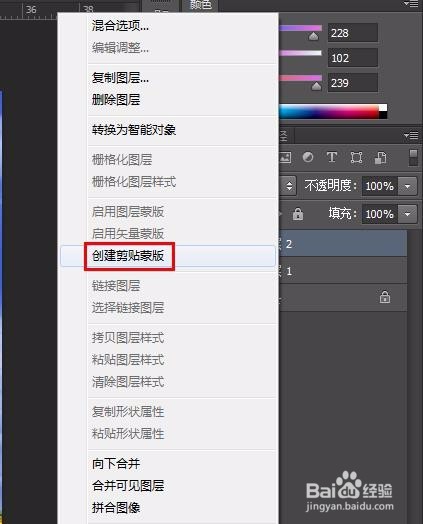
8、第八步:选中人物图片中的天空区域,按Ctrl+J键复制,这样天空背景就变成新的了。

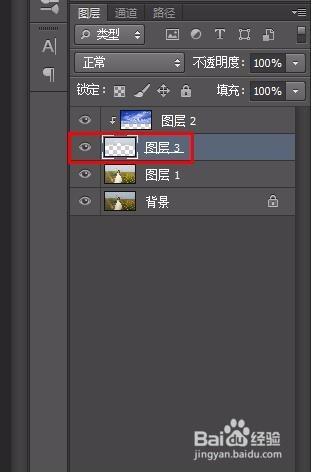

9、第九步:选中草地区域,在菜单栏中选择“图像--调整--色彩平衡”,中间的色阶设置为+60。



10、第十步:在菜单栏中选择“图像--调整--照片滤镜”,根据自己的喜好添加。
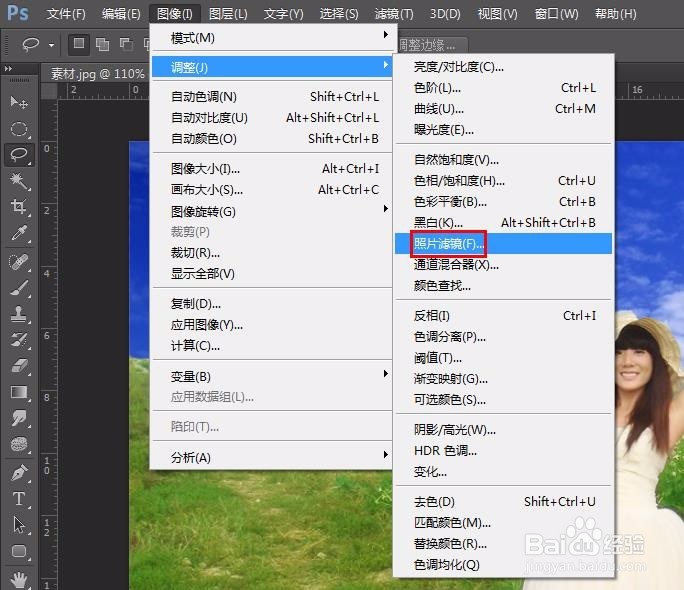

11、操作完成,最终效果如下图所示。

